阿里云 OSS+obsidian+Pico设置图床,实现图片粘贴复制
2023-04-18 16:46:52 时间
1. 图片截取工具
推荐使用微信剪贴,或者
ShareX
优点:体积较小,功能丰富、强大
功能:截图、录屏、截动图、上传图片或文件,总之截图这块做的是非常好的
网站:https://getsharex.com/
2. 为什么选择阿里云
首先对我接触的主流图床进行一个总结,借用一下别人的总结图片:
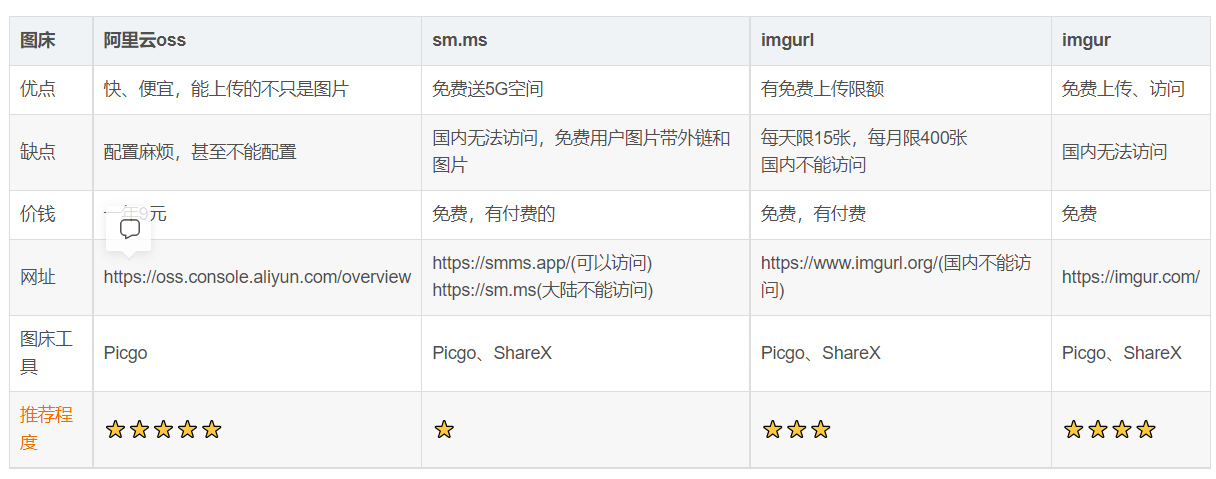
所以如果在国内实现图片之类快速上传的话,还是选择阿里云或者腾讯云之类比较合适。
1. 阿里云怎么申请
- 首先开通OSS服务;
- 创建bucker,计费方式我选择了低流量的“按量收费”;
- 配置用户:在阿里云搜索OSS服务,配置一个独立的用户来管理OSS,第一次开通的账户会出现立即开通的提示;开通一下即可;
- 开通后进入管理控制台,选择“Bucket 列表”,创建Bucket ;输入bucket名称并保留下来为Pico设置备用!!!
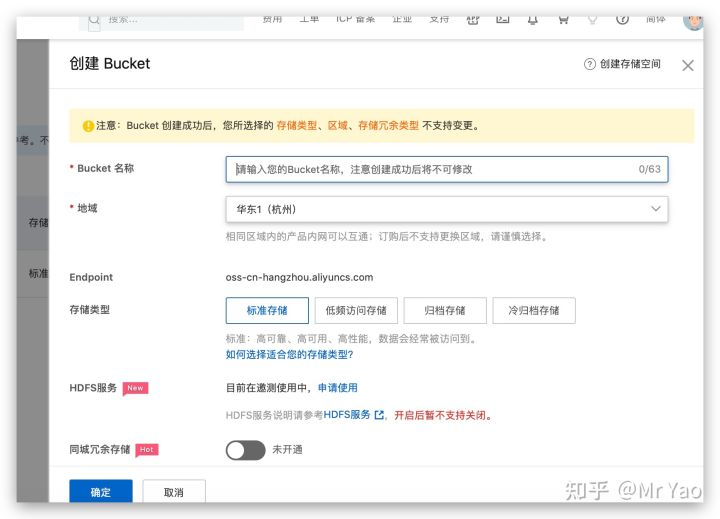 然后选择“公共读”;
然后选择“公共读”;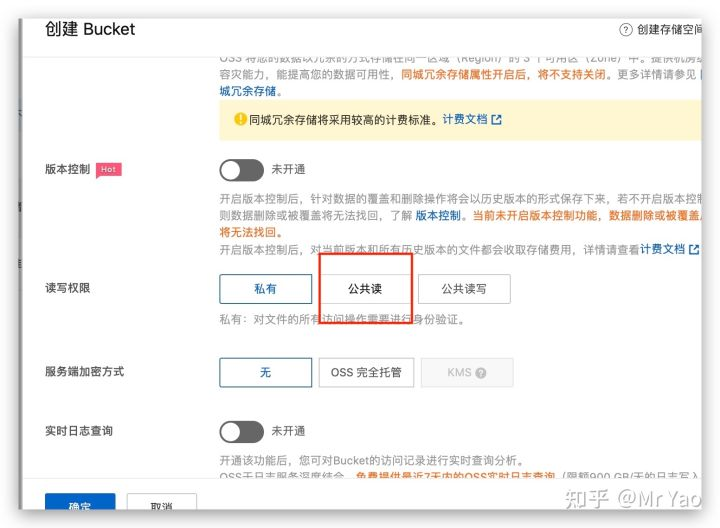
- 然后去控制台进行用户管理设置,需要找到右上角头像处点击一下,选择 访问控制后,创建新用户
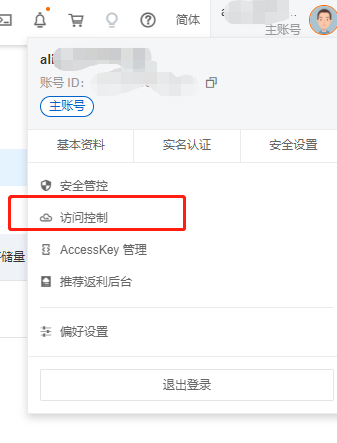
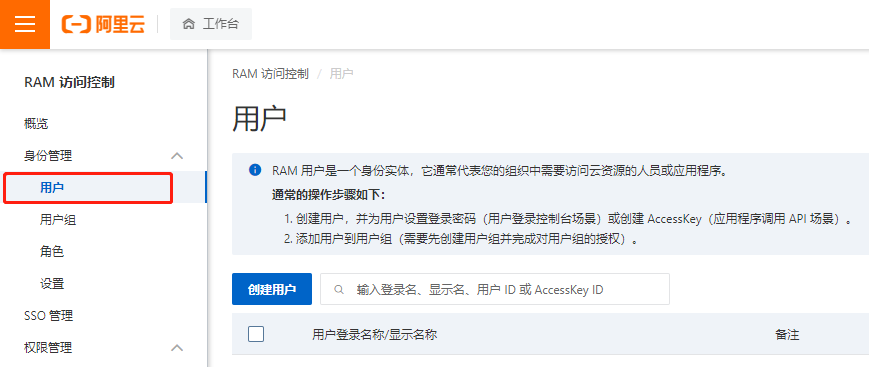
创建新用户的名字可以随意写,如图设置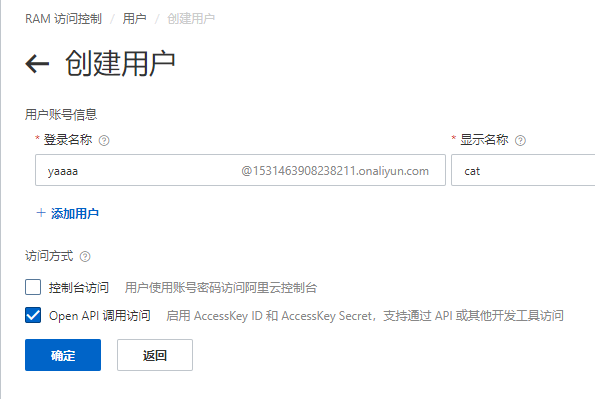
注意!!! 申请后会出现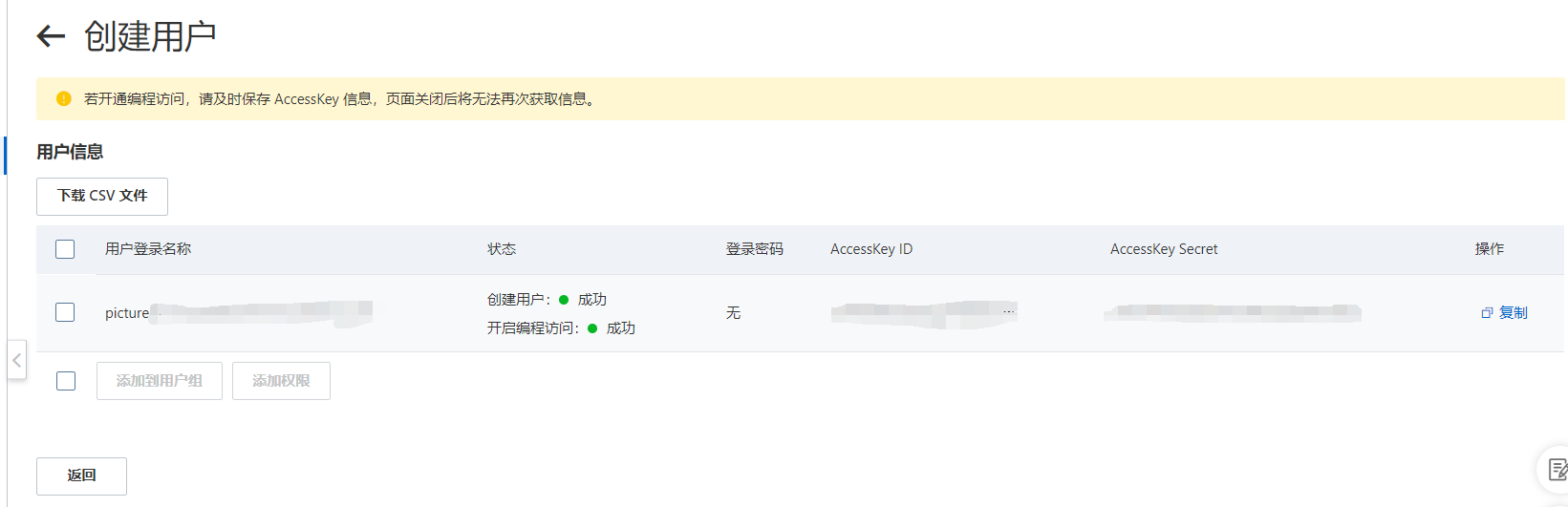
一定要记录好 AccessKeyID和 AccessKey Secret 这两个码,之后配置图床使用;
再去右侧选择添加权限,设置好就可以了

2. 下载pico
- 去这里下载pico,最好有梯子,才可以稳定下载,国内一般打不开
- 在此提供一个百度网盘下载地址,分享链接: 提取码:laam
- 设置PicGo → PicGo设置 → 设置Server是否开启,然后设置下图方式
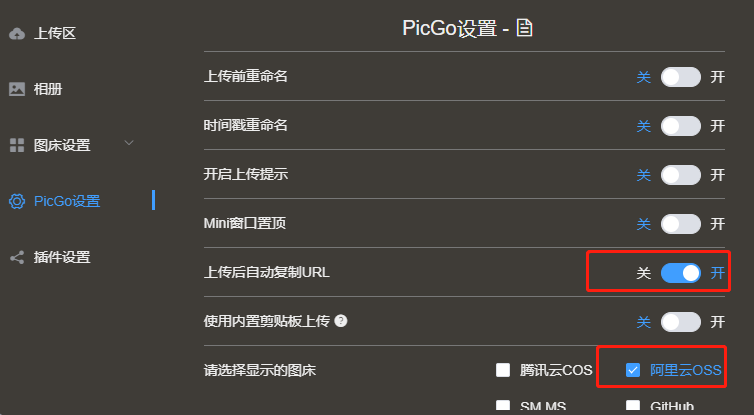
3. 去阿里云配置
- 下载安装后可以开始配置了
- 首先在上传区选择阿里云OSS;;
- 再点击图床设置,进入阿里云OSS设置,前两个填入刚才记录的key值,第3个填写阿里云创建bucket的空间名字,第4个储存区域按照下列步骤找到名称后可以复制过去:
- 去搜索“对象存储”后点击进入控制台,找到bucket名称;
- 然后找到“.aliyuncs.com” , 复制前面部分(即为存储区域)
- 具体填写如下所示,然后确定就可以了;
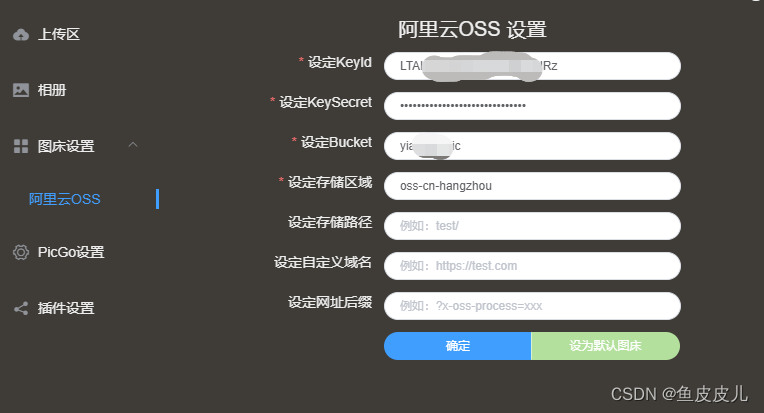
2. obsidian设置
1. obsidian操作路径为:
设置->第三方插件->浏览->搜索“Image auto upload Plugin”插件名称->安装
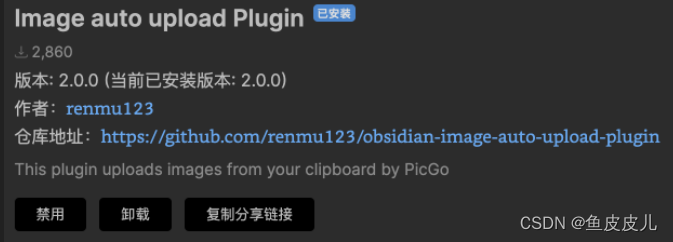
如果不知道[[怎么安装obsdian第三方插件]],我会在后续文章中介绍方法。
2. 配置image-auto-upload:
1. 设置如下,
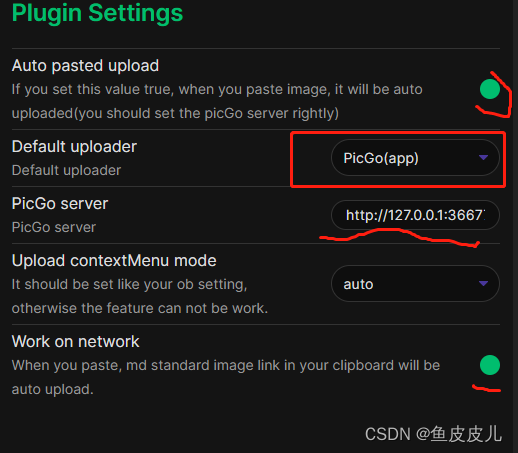
2. 这样就可以了。下次复制粘贴到obsidian的图片就会自动上传到阿里云了。
相关文章
- EasyCVR对接华为iVS订阅摄像机和用户变更请求接口介绍
- 精选 | 腾讯云CDN内容加速场景有哪些?
- 模块化网络防止基于模型的多任务强化学习中的灾难性干扰
- 用搜索和注意力学习稳健的调度方法
- 用于多变量时间序列异常检测的学习图神经网络
- 助力政企自动化自然生长,华为WeAutomate RPA是怎么做到的?
- 使用腾讯轻量云搭建Fiora聊天室
- TSRC安全测试规范
- 云计算“功守道”
- 助力成本优化,腾讯全场景在离线混部系统Caelus正式开源
- Flink 利器:开源平台 StreamX 简介
- 腾讯云实践 | 一图揭秘腾讯碳中和?解决方案
- 深度学习中的轻量级网络架构总结与代码实现
- 信息系统项目管理师(高项复习笔记三)
- Adobe国际认证让科技赋能时尚
- c++该怎么学习(面试吃土记)
- 面试官问发布订阅模式是在问什么?
- 面试官:请实现一个通用函数把 callback 转成 promise
- 空中悬停、翻滚转身、成功着陆,我用强化学习「回收」了SpaceX的火箭
- 中山大学林倞解读视觉语义理解新趋势:从表达学习到知识及因果融合

